Cara mengatur jarak spasi di microsoft word – Dengan Anda memberikan spasi pada artikel yang ditulis di ms word bertujuan untuk memberikan jarak antara antar paragraf atau bisa juga jarak antara baris per baris dari setiap paragraf. Pengaturan spasi pada umumnya digunakan dalam pembuatan dokumen-dokumen resmi seperti artikel, surat, dan lain-lain yang bertujuan agar mendapatkan hasil dari tulisan akan kelihatan lebih rapi.
Cara Mengatur Jarak Spasi di Microsoft Word
Untuk mengatur jarak per baris atau untuk mengatur spasi pada microsoft word Anda bisa melakukan dengan beberapa cara. Berikut ini adalah cara untuk mengatur spasi pada word yang perlu anda ketahui.
Cara Pertama Mengatur Jarak Spasi di Microsoft Word
Langkah pertama untuk membuat dan mengatur jarak spasi di ms word adalah dengan anda membuka lembar kerja pada microsoft word.
- Setelah anda sudah membuka lembar kerja ms word, selanjutnya silahkan isi text atau tulisan yang akan diatur jarak spasinya.
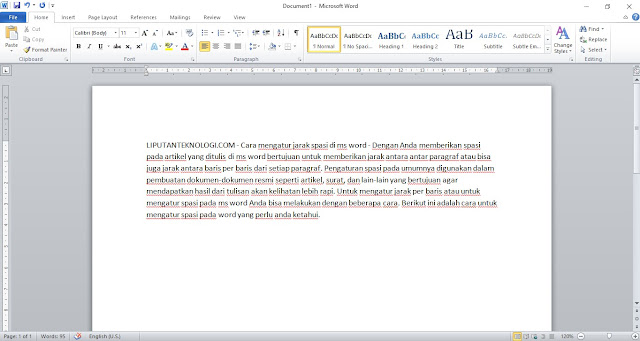 |
| Cara Pertama Mengatur Jarak Spasi di Microsoft Word |
- Kemudian blok tulisan yang akan diatus spasinya, dan apabila anda ingin mengatur semua spasi yang ada pada lembar kerja microsoft word , maka anda bisa ketik CTRL+A untuk mem blok semua tulisan dalam lembar kerja tersebut
| Buat Tulisan dan Blok Bagian Yang Ingin di Atur Spasi nya |
.
- Kemudian pada menu bar Home, selanjutnya pilih line spacing pada group paragraf lalu klik anak panah ke bawah.
| Cari Ukuran Spasi |
- Selanjutnya akan muncul menu pilihan spasi, dari spasi 1.0, 1.15, 1.5, 2.0, 2.5 dan seterusnya. silahkan anda pilih ukuran jarak spasi microsoft word sesuai keinginan anda.
- Apabila anda ingin mengatur spasi lebih dari yang anda di pilihan di microsoft word maka anda bisa klik Line spacing options.
- Maka secara otomatis muncul jendela paragraf, disini Anda dapat mengatur spasi sesuai dengan keinginan Anda. disini anda juga bisa mengatur jarak antar baris maupun jarak antar paragraf dalam isi dokumen di ms word itu.
Baca Juga:
- Cara Membuat Margin Skripsi 4 4 3 3 di Microsoft Word Ukuran Paper dan Margin untuk skripsi
- Cara Print Dokumen Ms Word ke Ukuran Kertas yang Lebih Kecil
- 3 Cara Membuat Kwitansi dengan Microsoft Word
- Cara Membuat Stiker Pengiriman Untuk Olshop di Ms Word
- 2 Cara Print Foto Di Microsoft Word Ukuran 2×3, 3×4, dan 4×6 Termudah
- Cara Menambah Ukuran Kertas F4 di Ms Word dan Excel
Cara Kedua Untuk Mengatur Jarak Spasi di MS Word
Sebetulnya cara untuk mengatur jarak spasi di ms word ini hampir sama seperti cara pertama untuk mengatur jarak spasi di Microsoft Word namun yang jadi pembedah adalah langkahnya, untuk lebih jelasnya silahkan perhatikan cara atur spasi atau cara atur paragraf di Ms Word:
- Silahkan anda buka lembar kerja ms word lalu isi teks didalam lembar kerja tersebut, dan selanjutnya tentukan tulisan mana yang ingin di atur spasi atau jarak antara setiap tulisan.
| Cara Kedua Untuk Mengatur Jarak Spasi di Ms Word |
- Lalu blok tulisan yang akan diatur spasi-nya, namun apabila anda ingin mengatur semua spasi pada lembar kerja anda bisa ketik CTRL+A untuk mem-blok semua tulisan dalam lembar kerja secara cepat.
| Blok Tulisan Yang Ingin di Atur Jarak Spasi-nya |
- Kemudian klik kanan pada lembar kerja microsoft office word, maka secara otomatis akan muncul jendela properties selanjutnya pilih paragraf.
| Klik Kanan Pada Lembar Kerja |
- Kemudian akan muncul jendela pargaraf dan silahkan anda Atur jarak antar paragraf sesuai dengan keinginan anda pada jendela paragraf tersebut.
| Hasil dari spasi Ms Word |
Baca Juga:
- Cara Mencetak Dokumen di Microsoft Word Termudah
- Cara Membuat Tabel Di Microsoft Word 2010 Termudah
- 2 Cara Membuat Grafik di Microsoft Word dan Modifikasinya
- Cara Membuat Ukuran Margin Skripsi di Ms Word Otomatis
- Cara Mudah Membuat Titik-titik Daftar Isi Secara Otomatis di Ms. Word
- 7 Cara Setting Ukuran Kertas, Spasi, Huruf, dan Margin Skripsi
- Cara Menambah Halaman Baru Pada MS. Word
Demikianlan tutorial singkat cara mengatur jarak spasi di microsoft word, semoga bagi anda yang lagi belajar komputer dan mencoba membuat tulisan di ms word, setelah membaca artikel ini dapat membantu anda dalam membuat jarak spasi di ms word agar tulisan yang ada di lembar kerja ms word rapi sesuai keingan anda. Sekian, selamat belajar dan jangan putus asa, semua berawal dari nol.
